SD 카드는 사진, 동영상, 문서 등과 같은 모든 데이터를 저장하는 데 도움이 되는 Android 휴대전화의 강력한 두뇌와 같습니다. 그럼에도 불구하고 메모리 카드는 고사하고 뇌에도 문제가 생길 것입니다. SD 카드가 손상되었거나 액세스할 수 없게 된 경우 어떻게 해야 합니까? 또한 때때로 사고 삭제 또는 포맷과 같은 여러 가지 이유로 SD 카드에서 데이터 손실이 발생합니다.
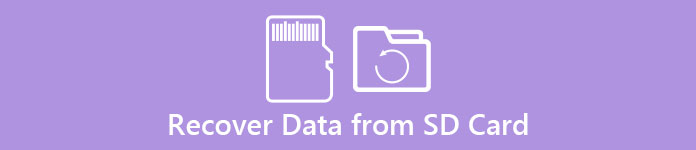
당신이 이런 상황에 있을 때 그것에 대해 걱정하지 마십시오. 여전히 카드 데이터 복구 도구를 사용하여 SD 카드에서 데이터 검색을 시도할 수 있습니다. 그러나 먼저 카드에서 데이터를 복구하는 것이 거의 불가능하므로 카드가 물리적 손상을 입지 않도록 해야 합니다.
- 파트 1: Android용 카드 데이터 복구 검토
- 파트 2: 카드 데이터 복구 도구를 사용하여 SD 카드에서 데이터를 복구하는 방법
- 파트 3: 카드 리더기가 있는 컴퓨터에서 카드 데이터 복구
파트 1: Android용 카드 데이터 복구 리뷰
메모리 카드에서 데이터를 복구하는 가장 유용하고 효과적인 방법은 카드 데이터 복구를 사용하는 것입니다. 안드로이드 데이터 복구 강력하고 쉬운 안드로이드 파일 복구입니다. 침수, 부품파손, 공장초기화, 안드로이드 폰 도난 등으로 인한 데이터 복구가 가능합니다. Android Data Recovery는 SD 카드의 모든 데이터를 복원하는 데 도움이 됩니다. 복잡한 단계 없이 카드 데이터 복구는 자동으로 SD 카드를 스캔하고 삭제된 데이터를 찾아서 복구합니다.
Apeaksoft Android 데이터 복구 – 최고의 카드 데이터 복구
- 연락처, 메시지, 메시지 첨부 파일, 통화 기록, 갤러리, 사진 라이브러리, 음악, 비디오, Android 휴대폰의 문서를 포함하여 SD 카드에서 모든 파일을 복구합니다.
- 사용자 친화적이고 단순한 인터페이스를 통해 몇 분 안에 몇 번의 클릭으로 쉽게 복구할 수 있습니다.
- Western Digital 카드에서 파일 복구, SmartMedia, XD-Picture 등.
- 또한 데이터 공개에 대한 걱정 없이 컴퓨터에서 직접 수행하는 것이 매우 안정적이고 안전합니다.
- 텍스트 콘텐츠 파일과 미디어 콘텐츠 파일을 모두 지원합니다. Android 시스템을 사용하는 모든 스마트폰과 높은 호환성을 유지하십시오.
파트 2: 카드 데이터 복구 도구로 SD 카드 데이터를 복구하는 방법
마지막 부분에서 언급했듯이 Apeaksoft Android Data Recovery는 모든 조건에서 데이터를 복구하는 데 도움이 되는 강력하고 전문적인 데이터 복구 도구입니다. 예를 들어, 휴대폰이 침수되어 휴대폰이 시작되지 않는 경우 중요한 데이터를 저장하려면 Android 데이터 복구를 사용하여 SD 카드에서 데이터를 찾아야 합니다. 이 프로그램에 액세스하려면 이 부분에서 SD 카드 데이터를 복구하는 방법에 대한 자세한 안내를 제공합니다. 다음 단계를 따르십시오.
1단계. 이 카드 데이터 복구 도구를 컴퓨터에 다운로드하십시오.
컴퓨터에 Apeaksoft Android Data Recovery를 다운로드하고 가이드에 따라 설치를 완료합니다. 그런 다음 USB 케이블로 Android 휴대폰을 컴퓨터에 연결하고 프로그램을 실행하여 휴대폰을 감지합니다. 설치되지 않은 경우 컴퓨터에 장치 드라이버를 설치하십시오.

2단계. 전화에서 USB 디버깅 열기
휴대 전화가 프로그램에 연결되면 Android에서 USB 디버깅을 활성화했는지 확인하면 감지 프로세스가 자동으로 시작됩니다. 장치에서 USB 디버깅 모드를 여는 방법에 익숙하지 않은 경우 화면의 안내를 따를 수 있습니다. 그런 다음 "확인" 버튼을 클릭합니다.

3단계. 복구할 데이터 유형 선택
감지가 끝나면 "확인" 버튼을 클릭하여 다음 페이지로 넘어갑니다. 프로그램이 휴대폰을 스캔할 때까지 몇 분이 걸립니다. 그 후, 휴대폰에 있는 모든 파일이 화면에 나타나며, 복구할 파일을 선택하고 내용 앞에 상자를 표시하기만 하면 됩니다. 그리고 이 프로그램을 사용하면 동시에 여러 파일을 처리할 수 있습니다. 그런 다음 "다음" 버튼을 누릅니다.

4단계. Android용 카드 데이터 복구
선택한 파일이 자세히 나열되며 각 파일을 미리 보고 원하는 파일을 선택할 수 있습니다. 선택 후 "복구" 버튼을 클릭하여 카드 데이터 복구를 시작할 수 있습니다. 몇 분 후 원하는 파일이 컴퓨터에 저장되고 해당 파일을 직접 열 수 있다는 팝업이 표시됩니다.

파트 3: 카드 리더기가 있는 컴퓨터에서 카드 데이터 복구
대부분의 SD 카드는 Android 휴대전화에 내장되어 있으며 메모리 카드에서 데이터를 복구하려면 Android 데이터 복구 소프트웨어가 필요하다고 오해할 수 있습니다. 그러나 메모리 카드 판독기를 사용하면 삭제되거나 손실된 데이터를 컴퓨터에서 직접 복구할 수도 있습니다.
Apeaksoft 데이터 복구 Windows 및 Mac 컴퓨터의 데이터 검색 소프트웨어로 내부 저장소 및 SD 카드, 플래시 카드 등과 같은 외부 드라이브에서 하드 드라이브를 스캔할 수 있습니다.

4,000,000+ 다운로드
이제 컴퓨터의 메모리 카드에서 데이터를 복구하는 방법을 살펴보겠습니다.
1단계. 컴퓨터에 메모리 카드 삽입
메모리 카드를 카드 판독기에 넣은 다음 카드 판독기를 컴퓨터에 삽입합니다.
컴퓨터에서 Apeaksoft Data Recovery를 무료로 다운로드하십시오. 즉시 설치하고 실행하십시오.
잠시 기다리면 이 소프트웨어가 카드를 즉시 감지합니다.
2단계. 스캔 메모리 카드
기본 인터페이스에서 메모리 카드에서 복구하려는 데이터 유형을 선택해야 합니다. 이미지, 오디오, 비디오, 이메일, 문서 and 기타.
또한 아래에서 메모리 카드의 확인란을 선택하십시오. 이동식 드라이브.
주사 빠른 스캔을 시작합니다.

3단계. 메모리 카드에서 데이터 복구
스캔 프로세스가 완료되면 모든 스캔 데이터 유형이 유형 목록으로 표시됩니다. 을 클릭하여 경로를 통해 데이터가 표시되도록 할 수도 있습니다. 경로리스트.
클릭하여 데이터 유형을 열고 세부 항목의 상자를 선택한 다음 복구 컴퓨터의 메모리 카드에서 손실된 데이터 저장을 시작합니다.





